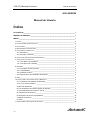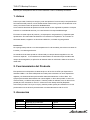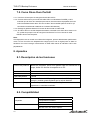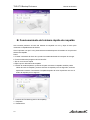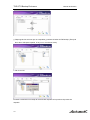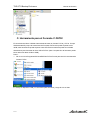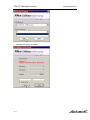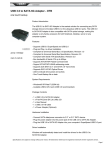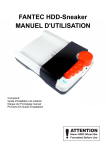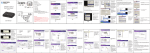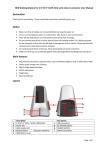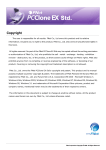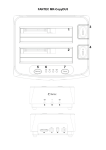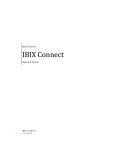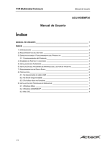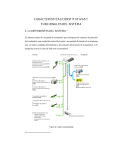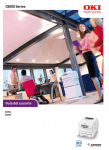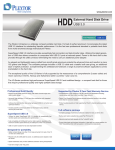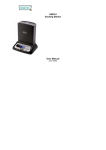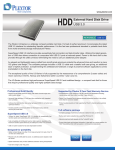Download Manual de Usuario Índice
Transcript
TVR OTG Backup Enclosure Manual de Usuario ACU-HDEO25 Manual de Usuario Índice ACU-HDEO25 _____________________________________________________________ 1 MANUAL DE USUARIO _____________________________________________________ 1 ÍNDICE __________________________________________________________________ 1 1. AVISOS _______________________________________________________________ 2 2. FUNCIONAMIENTO DEL PRODUCTO ___________________________________________ 2 3. ACCESORIOS ___________________________________________________________ 2 4. REQUERIMIENTOS DE SISTEMA ______________________________________________ 3 5. FUNCIONES DEL PRODUCTO ________________________________________________ 3 5.1. Indicadores ________________________________________________________ 3 5.2. Interruptor y botones_________________________________________________ 3 6. INSTALACIÓN DEL PROGRAMA DE ARRANQUE ____________________________________ 4 7. COMO USAR SU PRODUCTO_________________________________________________ 4 7.1. Como Banco de Imágenes ____________________________________________ 4 7.2. Como Disco Duro Portátil _____________________________________________ 5 8. APÉNDICE _____________________________________________________________ 5 8.1. Descripción de las funciones __________________________________________ 5 8.2. Compatibilidad _____________________________________________________ 5 8.3. Parámetros físicos __________________________________________________ 6 8.4. Especificación del certificado del producto ________________________________ 6 9. FAQ _________________________________________________________________ 6 10. COMO USAR EL SOFTWARE PARA EL RESPALDO _________________________________ 7 10.1. Instalación del Software de Respaldo___________________________________ 7 10.2. Como usar el software ______________________________________________ 7 A. Menú de Instalación __________________________________________________ 7 B. Funcionamiento del sistema rápido de respaldo _____________________________ 8 C. Herramienta para el Formato C.FAT32 ___________________________________ 11 D. Restauración de Archivos _____________________________________________ 14 E. Eliminación de archivos respaldados ____________________________________ 15 F. Manejo de archivos __________________________________________________ 16 G. Setup _____________________________________________________________ 17 11. FAQ SOBRE EL SOFTWARE DE RESPALDO ____________________________________ 17 1/17 TVR OTG Backup Enclosure Manual de Usuario Gracias por la adquisición de su nuevo Gabinete TVR OTG Backup Enclosure 1. Avisos Primero que nada, Gracias por escoger y usar este producto. Para una mejor comprensión del funcionamiento del producto, se tan amable de leer este manual y poner mucha atención a las notas y las instrucciones de operación detalladamente. Los accesorios descritos del producto en este manual se han registrado la patente. Cualquier imitación es considerada tortuosa y es causa de asumir la responsabilidad legal. El número de serie adjunto al producto y al empaque es una garantía muy importante para reparaciones. El usuario debe de llevarla si es necesaria una reparación. Si el numero de serie esta dañado, rasgado o no tiene buena definición, no habrá ninguna garantía. Precaución! No exponga este producto a una alta temperatura ni ha la humedad, para evitar una causa de incendio y una descarga eléctrica. La transferencia de datos puede ser influenciada por campos electromagnéticos con una frecuencia especial. Si la transferencia de datos falla o se descontinúa por la estática del campo electromagnético, la aplicación del sistema debe ser reiniciada o debe reconectar el cable USB. 2. Funcionamiento del Producto Este producto es un dispositivo de almacenaje con la función de OTG que dispone de la Interfase USB 2.0. Un cable USB puede ser usado para conectarse con otros dispositivos digitales y de almacenamiento para transferir datos directamente a un Disco Duro. Por ejemplo para transferir datos desde una cámara digital, un disco duro portátil, un disco de memoria flash y un MP3 a este producto. También puede ser utilizado como un Disco Duro portátil para ser conectado en una PC. Ofrece la función Backup OS/File (Respaldo Archivo/OS) en One-Touch (en un toque), también puede ayudar para restaurar su vía OS presionando una vez el botón para aumentar convenientemente la vida de su PC. 3. Accesorios No. 3.1 3.2 3.3 2/17 Nombre de la Parte Gabinete ACU-HDEO25 Cable USB 2.0 Adaptador de energía Cantidad 1 pieza 1 pieza 1 pieza TVR OTG Backup Enclosure 3.4 3.5 3.6 3.7 3.8 Bolsa de Viaje Cable de energía USB-DC Manual de Usuario CD de Instalación Tornillos Manual de Usuario 1 pieza 1 pieza 1 pieza 1 pieza Unos cuantos 4. Requerimientos de Sistema 4.1 Computadoras Pentium y computadoras 100% compatibles. 4.2 Soporte de Windows98se/ME/NT/2000/XP 4.3 64MB en RAM 4.4 Se sugiere que la computadora tenga una Interfase USB o USB 2.0 4.5 Disco de Instalación 5. Funciones del Producto 5.1. Indicadores Power / Copy: el estatus de energía (on/off) o de la batería. Si el indicador se muestra en verde la fuente de alimentación es suficiente(ya sea una batería AA o alimentador de corriente); una luz que parpadea indica el estatus de Copiado entre diferentes dispositivos USB o transferencias de datos entre una PC y el gabinete como disco duro externo. El procedimiento de Copiado ha finalizado cuando la luz se encuentra estable y lista para otra función. ERR: Indicador de Error. La luz encendida o parpadeando muestra que hay errores durante la transferencia de datos y necesita verificar que interfiere. FULL: Indica que el Disco duro esta lleno. Si no hay suficiente espacio para crear una copia, la luz parpadeara. COPY OK: Indica que la copia ha finalizado. 5.2. Interruptor y botones COPY: Es un botón de copy/stop cuando el dispositivo es usado como banco de imágenes; presione el botón para comenzar la copia, presione una segunda vez para detener la copia. COPY SWITCH: El dispositivo puede ser utilizado como banco de imágenes si el interruptor esta en COPY. PC SWITCH: El dispositivo puede ser usado como disco duro externo si el interruptor esta en PC. OFF SWITCH: Elija el interruptor de OFF para terminar de trabajar 3/17 TVR OTG Backup Enclosure USB socket: Manual de Usuario Conecte otros dispositivos USB u otra PC Power socket: Batería AA o energía USB-DC 6. Instalación del Programa de Arranque Nota: Este procedimiento de funcionamiento de instalación es conveniente para Microsoft Windows 98. Si usted esta utilizando WindowsME/2000/XP, por favor salte al siguiente paso. Si tiene algún problema técnico Cuando este usando este producto, por favor contacte a su distribuidor o a la tienda, disculpe por el inconveniente. 1) Inserte el CD en el CD-ROM 2)Elija “Drive Install” y de clic en Next para instalar Win98 Installation Drive. 4)De clic en Finish para terminar la instalación. 5)Ahora puede conectar el gabinete a la computadora. Nota: Puede encontrar el procedimiento detallado de como dar Formato y Partición en la guía rápida de usuario incluida en el empaque. 7. Como usar su producto 7.1. Como Banco de Imágenes 7.1.1. Conecte su cámara digital, lector de tarjetas, USB disk y MP3 con un cable USB. 7.1.2. Conecte la caja de la batería o el USB-DC para tener una fuente de energía externa, encienda el interruptor de energía y cambie al interruptor de COPY. Las luces de POWER y COPY se encenderán automáticamente verificando que la operación ha sido completada. Presione el botón de COPY para comenzar a copiar, mientras tanto la luz estará parpadeando. El Banco de Imágenes creara un subdirectorio llamado DSK XXXXX (XXXXX pueden ser diferentes números) y conservara la estructura original del directorio en el subdirectorio. Por favor no mueva de lugar el gabinete antes de que el indicador deje de parpadear, el procedimiento de copiado ha finalizado y esta listo para la siguiente acción, usted ya puede desconectar el cable de energía y el cable USB. 1.3) El indicador de COPY deja de parpadear para quedar estático muestra que el procedimiento de copiado ha sido satisfactorio. Si el ERR (indicador de Error) esta encendido, por favor verifique la razón. 1.4) Presione el botón de COPY para detener el proceso de copiado. (el indicador de COPY parpadeara) 4/17 TVR OTG Backup Enclosure Manual de Usuario 7.2. Como Disco Duro Portátil 7.2.1. Posicione el interruptor de energía en donde dice Mi PC 7.2.2. Conecte el disco duro por medio del cable USB. Los indicadores POWER y COPY muestran que el disco duro esta listo para usarse, de otra manera el parpadeo de luces indica la transferencia de datos. El icono de disco duro extraíble aparece en Mi PC (el controlador necesita estar instalado en el sistema Windows 98) 7.2.3. Detenga el gabinete desde la PC antes de desconectar el cable USB 7.2.4. Si el disco duro no es leído después de haberlo conectado como disco duro externo a la PC, puede ser porque la vía de energía es insuficiente. Por favor conecte el cable USB-DC de la fuente de poder. Nota: Si el dispositivo va a ser usado como Banco de Imágenes, primero debe de estar particionado como FAT 32. No utilice otro adaptador de energía que no sea el original para no dañar el hardware. No corte la energía o desconecte el cable USB cuando el indicador COPY este parpadeando. 8. Apéndice 8.1. Descripción de las funciones Función del producto Banco de Imágenes, Disco Duro portátil USB con botones de un toque, botón con función de respaldo en tu PC. Interfase del Producto Puerto de alta velocidad USB 2.0 Dimensiones 6.3 centímetros Capacidad Máxima 100GB Fuente de Poder Fuente de Poder vía USB para ligar a un cable USB-DC y reforzar la energía y también puede suplantar por la caja de baterías Programa de arranque Controlador para Windows98se y Mac OS, para otros sistemas operativos no necesita controlador 8.2. Compatibilidad Compatible con PC Compatible Computadoras Portátiles Apple Compatibilidad de Software Windows 98se/2000/ME/XP Mac OS 9.0 o una versión superior 5/17 TVR OTG Backup Enclosure Manual de Usuario Linux 9.0 Kernel 2.4.20-8 8.3. Parámetros físicos Dimensiones 126 x 79 x 17mm Peso 100g Materiales Aleación de aluminio + material superior al de una PC Mano de obra del producto Maquina que procesa automáticamente, Prueba de funcionamiento al 100% antes de tu repartición 8.4. Especificación del certificado del producto CE √ FCC √ N791 √ 9. FAQ 9.1.P: ¿Que hacer en caso de que el gabinete no este disponible después de montarle el disco duro? R:. Por favor verifique si esta bien montado el disco duro y si el interruptor esta posicionado en PC.Vuelva a conectar a la PC el cable USB, el disco duro hará un sonido de que funcionando 9.2.P: ¿Que hacer en caso de que el disco duro haga un sonido de “Cluck” y el indicador parpadee después de conectar el cable USB? A:Esto sucede cuando no hay suficiente energía en la fuente de poder desde la conexión USB o de la batería. Por favor conecte el cable USB en el puerto USB de la PC para proveer la energía por medio de los dos puertos. O por favor conecte en otra fuente de poder externa de 5V. Si no hay suficiente energía de la caja de baterías, por favor cambie las baterías. 9.3.P:¿Que hacer en caso de que la computadora no muestre el ícono del disco duro (símbolo de la flecha verde) después de montar el disco duro? R:Por favor verifique si el disco duro esta bien montado. Si el disco duro es nuevo y necesita particionarse, por favor entre al panel de control Æ Manejo de Herramientas Æ Manejo de la computadora y busque si el disco duro esta particionado. 6/17 TVR OTG Backup Enclosure Manual de Usuario 10. Como usar el Software para el Respaldo 10.1. Instalación del Software de Respaldo 10.1.1. Corra el CD y elija Herramienta. Clic en PCCloneEX Lite) para entrar en la interfase de la instalación. 10.1.2. Dé clic en instalar y después en Next Por favor lea la Autorización de Mutuo acuerdo cuidadosamente, solamente después de estar de acuerdo con el contenido de este acuerdo y de clic en De acuerdo (Agree) para comenzar con la instalación. 10.1.3. Por favor escoja el código 20 del CD-KEY y dé clic en Next 10.1.4. Escoja la trayectoria de instalación y dé clic 10.1.5. Instalación completada, dé clic en OK 10.1.6. El icono de PCClone aparecerá después de presionar directamente este icono o dar clic derecho para que funcione el controlador PCClone EX Lite. 10.1.7. Presione el botón para que funcione, si presione el botón de respaldo por un segundo, aparecerá una notificación del archivo respaldado. Si presiona el botón por 3 segundos, el sistema mostrara una notificación y presione una vez mas y regresara al comienzo del respaldo. 10.2. Como usar el software A. Menú de Instalación 1、Quick launch (Rápido acceso) 2、File backup (Archivo de respaldo) 3、File management (Manejo de archivos) 4、Setup 5、Key of file backup (Tecla para archivo de respaldo) 6、Minimize to tray (Reducción de la bandeja) 7、About PCCloneEX Lite (Acerca de PCCloneEX) 8. How to use (Como usar) 7/17 TVR OTG Backup Enclosure Manual de Usuario B. Funcionamiento del sistema rápido de respaldo Solo necesita presionar el botón del sistema de respaldo una vez y dejar el botón para comenzar el respaldo desde el sistema Si es la primera vez que lo usa, primeramente necesita disponer del modelo en la opción del sistema de respaldo Paso 1 a. Al estar conectando el disco duro, puede ir encendiendo desde el interruptor de energía. b. Funcionamiento del programa de PCClone EX c. Dé clic en el acceso rápido d. Elija la opción del sistema de respaldo e. Cuando la ventana aparezca, presione OK para comenzar el respaldo, también puede utilizar el botón de respaldo, presione el botón de respaldo por tres segundos, entonces aparecerá la ventana. Comenzara el respaldo después de volver a presionar una vez el botón de respaldo por un segundo. f、Interfase de File Backup (archivo de respaldo) 1、Respaldo 2、Restauración. 8/17 TVR OTG Backup Enclosure Manual de Usuario g. Disponga de los archivos que va a respaldar y presione el botón de File Backup. (Escoja el disco duro USB para respaldo, si hay uno o mas discos duros) h. Dé clic en OK El sistema mostrara un mensaje de la escala del respaldo en lo que dura el proceso de respaldo. 9/17 TVR OTG Backup Enclosure Manual de Usuario i. Dé clic en OK para completar el proceso de respaldo ii. El sistema demostrara con un mensaje que el respaldo a finalizado (Backup Finished) j. Los archivos ya están respaldados k. (PCClone ya ha respaldado los archivos al disco duro) l. Dispositivo USB: Si la computadora solo tiene 2 dispositivos externos, entonces el usuario necesita elegir cual es el que va a respaldar. m. Existe una carpeta escondida (FNet) en el dispositivo, donde se respaldaron los archivos. (Asegúrese de no borrar esta carpeta) 10/17 TVR OTG Backup Enclosure Manual de Usuario C. Herramienta para el Formato C.FAT32 El controlador del disco USB del sistema debe de estar en formato FAT32 y FAT16. Porque Windows2000/XP porque la herramienta de Formateo FAT32 solo puede soportar hasta 32GB, esta herramienta puede soportar hasta 2TB. Esta herramienta puede ser utilizada directamente para formatear el disco USB a FAT32. (Nota: La operación de formatear puede borrar todos los datos del disco USB) Paso 1: a. Dé clic en Inicio/Programas/PCCloneEX/FNet FAT32 Format para abrir la herramienta de formato FAT32 b、Escoja el dispositivo USB y el controlador para formatear y luego dé clic en Start. 11/17 TVR OTG Backup Enclosure c、 Mostrara el progreso del formato. 12/17 Manual de Usuario TVR OTG Backup Enclosure d. Dé clic en OK para completar el formateo del disco 13/17 Manual de Usuario TVR OTG Backup Enclosure D. Restauración de Archivos a. Conecte el disco USB y enciéndalo b. Corra el Programa PCClone c. Dé Enter en la interfase del PCClone EX d. Elija FILE BACKUP e. Elija alguna información o alguna carpeta para recuperación. f. Elija “Restore” y dé clic en OK para comenzar la recuperación de datos g. Dé clic en OK para completar la recuperación. 14/17 Manual de Usuario TVR OTG Backup Enclosure Manual de Usuario E. Eliminación de archivos respaldados a. Dé Enter en la interfase FILE BACKUP b. Mueva el cursor hasta le ventana del dispositivo USB y dé clic derecho para elegir “Delete select file”, entonces los archivos seleccionados del disco USB (h:) serán eliminados. c. Users can also delete the [FNet] folder directly under USB (H:) drive. Los usuarios también pueden eliminar archivos directamente de la carpeta del disco USB (h:) 15/17 TVR OTG Backup Enclosure Manual de Usuario F. Manejo de archivos La función del Manejo de archivos es la misma que hace Windows Explorer. Las carpetas con datos pueden ser arrastradas de una ventana a otra. Los usuarios pueden ver, manejar, mover, leer y escribir fácilmente los archivos después del respaldo. No es necesario abrir Mi PC y Windows Explorer por separado. 16/17 TVR OTG Backup Enclosure Manual de Usuario G. Setup Archivo de Respaldo Boton de Skip Forward: Elija “Edit”, entonces mueva el cursor y el sistema del botón de Skip Forward con “Ctrl, Shift, Alt y cualquier tecla” pueden ser utilizadas para operar el FILE BACKUP la próxima vez. Rango de Compresión: Los datos deben medir poco para que el rango de operación pueda ser mayor y el tiempo se pueda ocupar en otra cosa. Modo de Respaldo: “Increase” (incremento) es el modo de progresión del archivo de respaldo. “Same as PC” (Igual que en PC) es el modo de reescribir un archivo respaldado. Doble Confirmación: Cuando se da una falla aparecerá una doble confirmación como respaldo. El respaldo se puede hacer directamente cuando se cancele “la falla” (default) 11. FAQ sobre el Software de respaldo 12.1.P: ¿Por qué no se puede terminar la instalación en mi computadora? R: Por favor confirme si el numero de serie del Software de Respaldo de la cubierta esta limpio y también ponga mucha atención a la primera letra de los numero de serie. Por favor contacte al vendedor para confirmarle que el numero de serie fallo. 12.2.P: ¿Por qué el software de respaldo no puede ser usado en mi computadora? R: Primero que nada verifique si su computadora puede soportar la función de respaldo o no, mientras tanto, asegúrese si la versión es la más reciente. Entonces el sistema operativo debe haber quedado instalado en la unidad de disco C y este controlador solo puede ser operado en una versión arriba de Windows 98, como Win2000 y WinXP. 17/17